键映射器连点器,也就是常说的Key Mapper,是一款极具实力的连点器工具软件。它不但具备出色的连点功能,能让您告别繁杂的手势操作,还能够对设备上的各种硬件按钮进行重新映射,像指纹手势、音量按钮、导航键,以及蓝牙和有线键盘的自定义按键操作都在其支持范围内。您可以根据自身需求灵活地设置按键映射,自由调整连点次数与延迟时间,如此一来,就能切实简化操作流程,提高工作效率。
键映射器连点器使用教程
一、设置触发器
若要创建您的首个键映射,点击键映射器主屏幕底部的“+”图标即可。届时您会看到如下屏幕。在较大屏幕上,显示效果会稍有差异,因为多个选项卡会合并为一个选项卡。
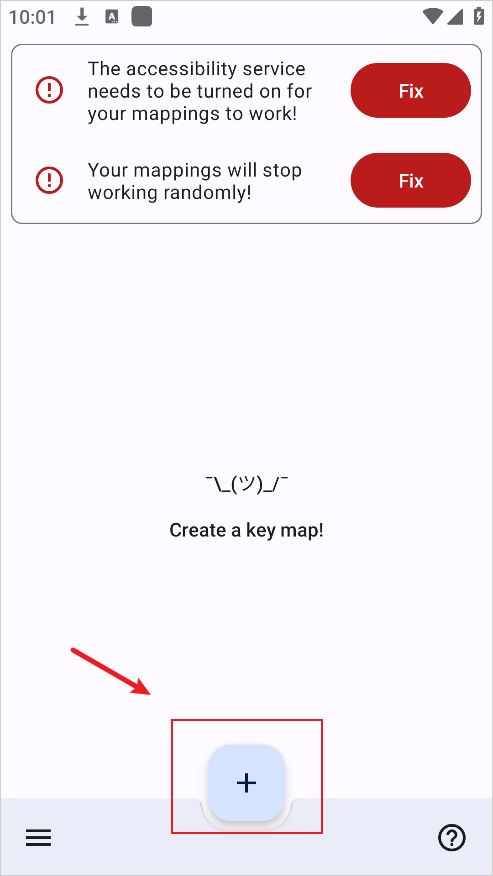
无论哪种情况,第一步都是记录一个触发器。点击红色的“记录触发”按钮,然后按下您想要更改其功能的物理按钮。在本指南中,我将用“降低音量”来演示。
键映射器能够创建包含多个触发器的键映射。要是您打算为一个键映射设置多个触发器,可按照按下按钮的先后顺序来执行该键映射。举例来说,若您希望将“Ctrl” + “H”映射为显示设备主页菜单,那就先按“Ctrl”,接着按“H” 。
按键映射器还可以在许多设备上重新映射指纹手势。你可以学习如何做这件事给你。
按下音量键后,您应该会看到这个屏幕。
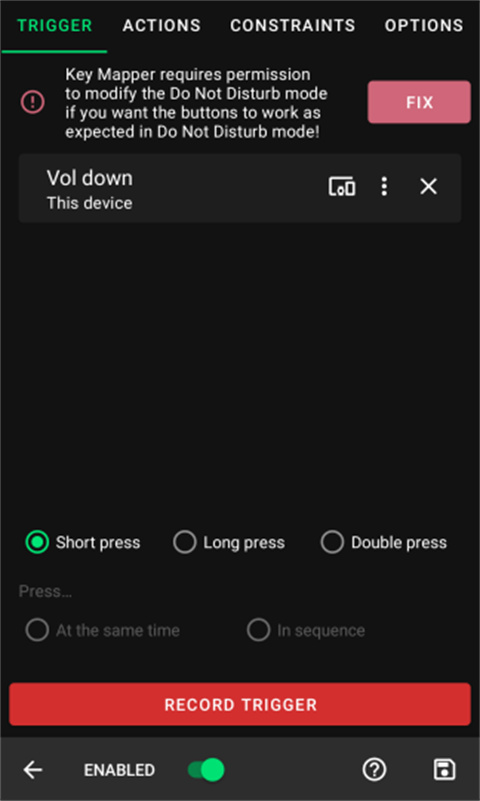
设置正确重新映射音量按钮的能力
仅需在Android 6.0及以上版本实现此操作。若您希望重新映射音量按钮,并在开启“勿扰模式”时能够使用它们,就需要授予按键映射器权限以执行该操作。要是您有此需求,键映射器会显示如上图所示的错误。
点击“修复”将允许您授予权限。在列表中找到键映射器并点击它,以选择“允许”。
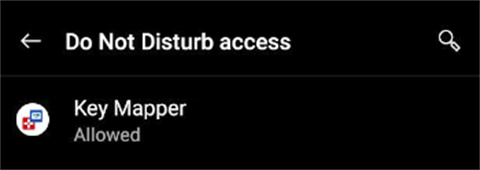
二、设置操作
接下来,该选择一个动作了。要是您使用的是大屏幕,会在屏幕底部看到“添加操作”按钮。若不是,点击屏幕顶部的“操作”选项卡,随后就能看到“添加操作”按钮。
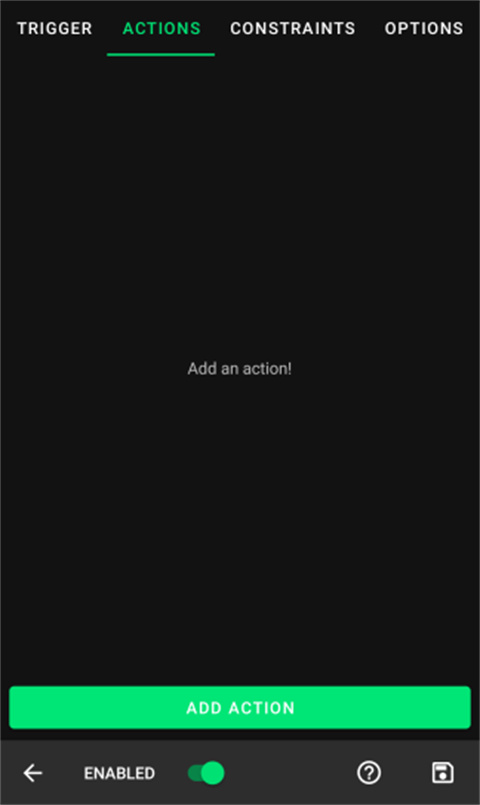
点击屏幕底部的“添加操作”按钮。将会打开操作选择屏幕。在这里,您可以从一长串操作中进行选择。还有一个所有动作的列表这里。
在这个简单的演示里,我会从 KEYCODE 选项卡中选取 KEYCODE_0 。此操作会模拟按下键盘上的 0 键。键映射器能告知你是否需要采取额外步骤,以使该操作顺利执行。图片中,操作过程出现一条错误消息,提示你 “启用” 一个键映射器键盘。轻点该操作,就能引导你前往正确位置,以便修复此错误。接下来,我将讲解如何设置关键代码动作,因为这类动作最为常用。
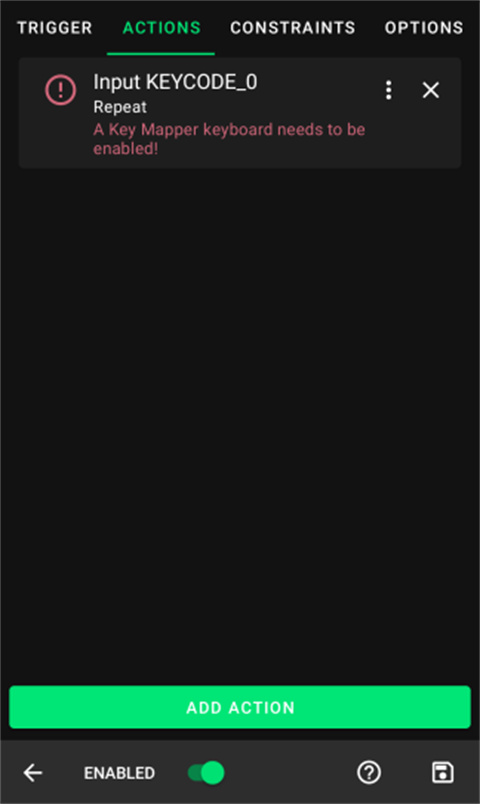
三、修复操作
1、轻按操作以修复错误。
2、如果您正在创建按键代码、按键事件或文本动作,那么您必须阅读这向导
3、在此情形下,轻按该操作会引导您进入设备的“语言和输入”设置界面。以普通的搭载Android 11系统的Pixel 2手机为例,其界面呈现如下:您会看到设备上已安装的所有输入法列表。
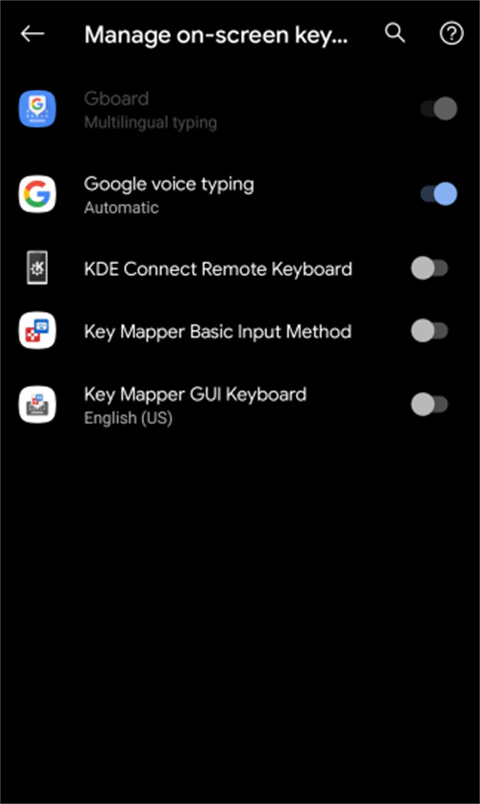
4、请一定仔细阅读第2步中的指南,这样就能知晓从当下起将会发生什么。在我的设备上,我已安装了按键映射GUI键盘,接下来我要将其打开。按下back键返回至“四、键映射器”。
5、如图所示,现在有第二件事需要解决。
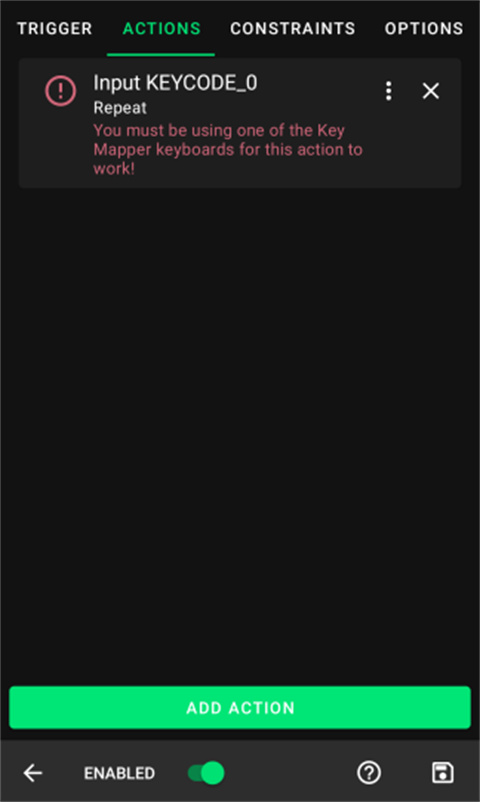
6、再次点击该操作,就会出现输入法选择器,如图所示。在Android 11及以上系统中,若您开启了辅助功能服务,Key Mapper无需显示输入法选择器,就能帮您修复此错误。
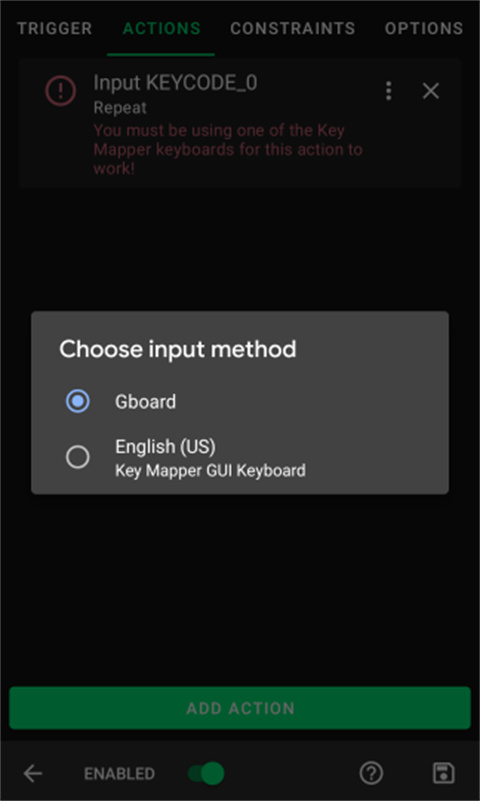
7、因为我启用了按键映射GUI键盘,所以我将使用带有按键映射的输入法。
8、如果您正确地遵循了这些步骤,那么键映射器将停止在操作下面显示任何错误消息,如图所示。这个动作现在可以工作了。
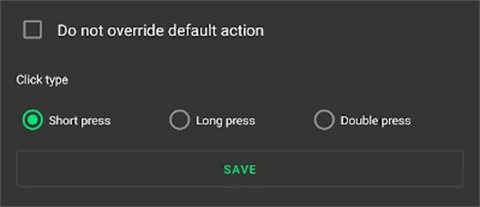
四、自定义键映射
您可能希望定制您的触发器和动作,以实现特定的行为。大多数人会希望至少做一些定制。
五、触发器设置
从触发器开始,点击3点菜单位于触发器名称的右侧,以显示以下菜单。
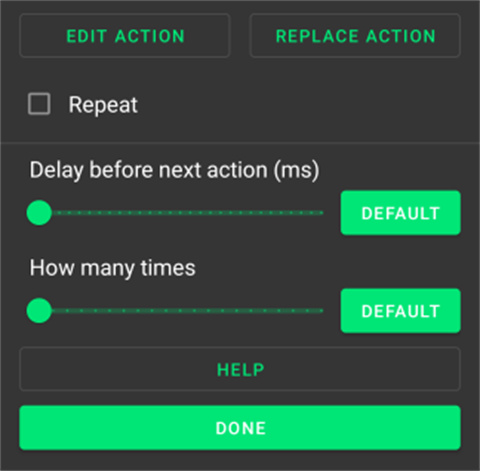
你可以从四种不同的设置中选择。打开“不覆盖默认操作”将意味着键映射器不会取代触发器的正常操作,而是执行键映射和默认操作。
一个触发器可以有三种不同的点击类型。从短按、长按和双击中选择。
六、定制操作
接下来,点击3个堆叠的点以调出以下菜单。
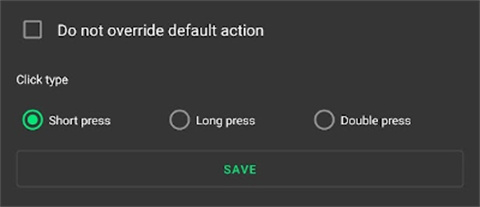
在这里,您可以自定义键映射的许多操作,包括计时和乘数。
七、管理键映射
要保存您的键映射并返回主屏幕,请点击屏幕右下角的save:fontawesome-solid-save:图标。
现在您的键映射应该已经开始工作了。要暂停/取消暂停所有键映射,请下拉通知托盘并点击键映射器通知,以在暂停和运行之间切换。
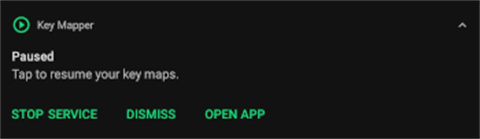
在按键映射器主屏幕上,点击3栏用于打开键映射器常规设置的菜单。您将看到以下选项。
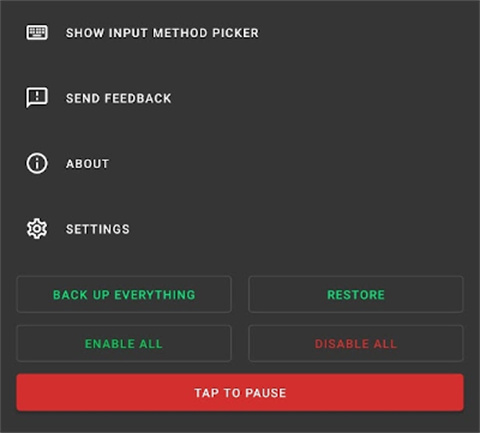
在这里,您可以一次暂停/取消暂停/启用/禁用所有键映射。
您还可以在这里备份和恢复关键地图。了解有关备份和还原的更多信息。
点击“显示输入法选择器”可以在兼容按键映射器的键盘和其他键盘之间切换。
软件优势
1、全局设置,让用户更好的使用软件,能够轻松的设置需要的参数。
2、新手引导,帮助新用户操作app使用,轻松学习app的使用方法。
3、常见问题,轻松解决遇到的问题,直接查看解决方案,解决问题。
4、无障碍服务,支持用户打开无障碍服务,并且不需要使用root权限。
5、一键运行,运行的方式非常的简单,手动设置参数就可以开始运行。
更新日志
v3.1.1版本
已修复 Minecraft 1.21.80 版本!
时间限制。
与应用元素交互的操作。
∨ 展开

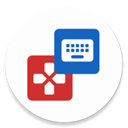
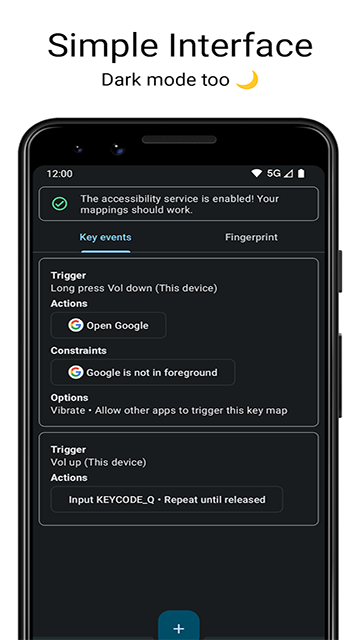
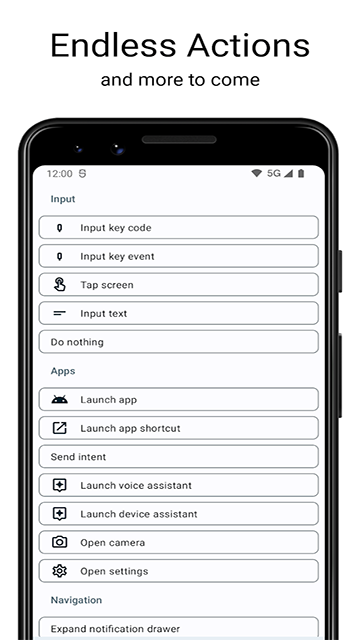
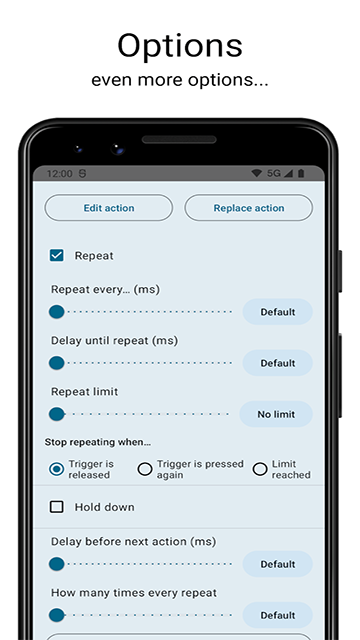
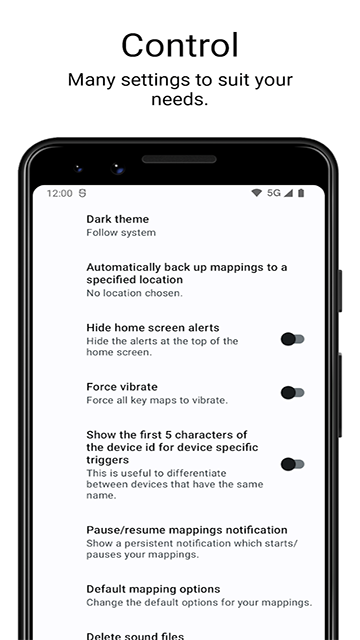
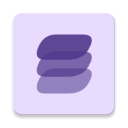 酷客工具箱App
酷客工具箱App 不朽箴言
不朽箴言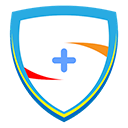 微安全
微安全 妖灵战姬
妖灵战姬 腾讯元宝
腾讯元宝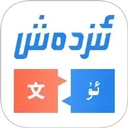 izdax翻译
izdax翻译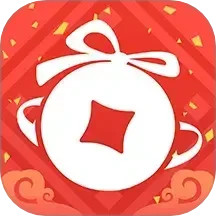 天下3藏宝阁5.80.1安卓版
天下3藏宝阁5.80.1安卓版 灵动坞
灵动坞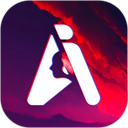 美趣AI最新版
美趣AI最新版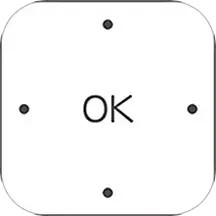 遥控精灵空调遥控器5.3.4安卓版
遥控精灵空调遥控器5.3.4安卓版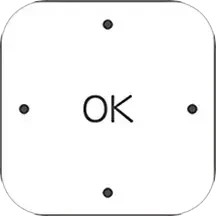 遥控精灵手机万能遥控器5.3.4安卓版
遥控精灵手机万能遥控器5.3.4安卓版 最强祖师犀游版
最强祖师犀游版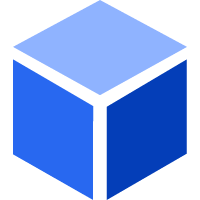 软件宝库
软件宝库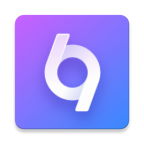 realmeLink
realmeLink Deepask全能助手
Deepask全能助手 芒狗社区
芒狗社区 歌航云主机
歌航云主机


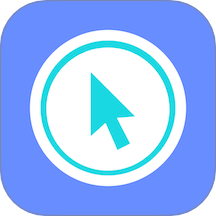



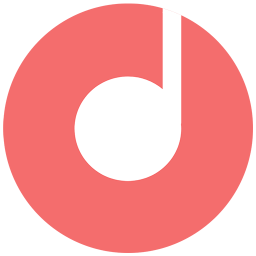

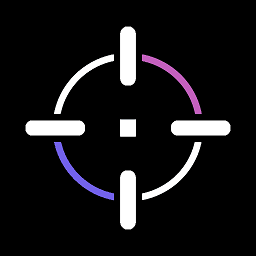
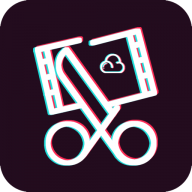 简影视频剪辑器
简影视频剪辑器 Get笔记
Get笔记 Launcher10
Launcher10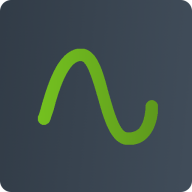 修图画文
修图画文 悦音配音
悦音配音 Olauncher
Olauncher Look4Sat
Look4Sat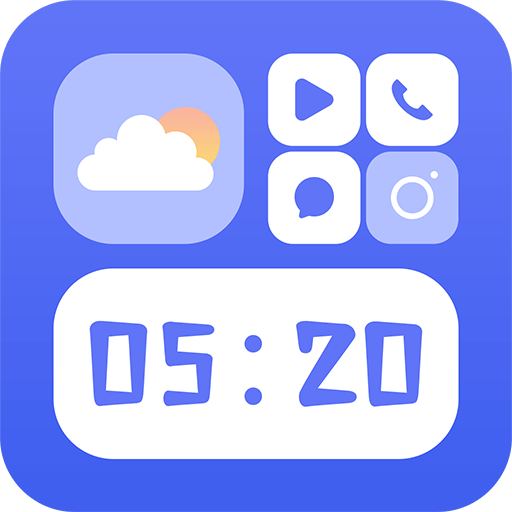 主题小组件美化
主题小组件美化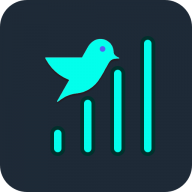 布谷鸟语音助手
布谷鸟语音助手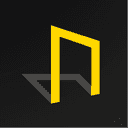 无界AI绘画
无界AI绘画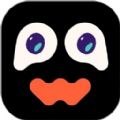 趣玩857
趣玩857 卡昵称正版
卡昵称正版 kk录像机手机版
kk录像机手机版 喜凤图床
喜凤图床 qnet
qnet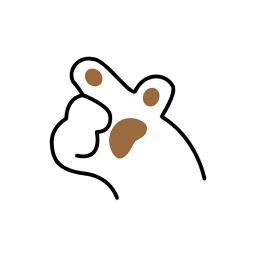 土狗浏览器升级版
土狗浏览器升级版 易搜浏览器
易搜浏览器 B次元安卓版
B次元安卓版